În lecția precedentă ați învățat cum să facă copii de siguranță ale site-ului CMS Joomla, împreună cu magazinul JoomShopping componente. curs. Acum, a pus o sarcină nouă - pentru a restabili un site dintr-o copie de rezervă sau mutați-l la un nou hosting sau un domeniu. În esența sa, aceste procese nu sunt mult diferite, precum și pentru punerea în aplicare a planificat, avem nevoie de trei lucruri: o nouă bază de date curat, fișier arhivă și site-ul de script pentru a restabili Akeeba KickStart.
Atenție! Înainte de a restabili un site de la o copie de rezervă, asigurați-vă că fișierul este citit și decomprimat. Dacă restaurați site-ul în același loc și există o amenințare de a pierde date - fișier de test pe computerul local, sau creați un folder nou pe site-ul de găzduire și restaura la început. Păstrați mai multe backup-uri ale site-ului dvs. în locuri diferite!
Să începem cu pregătirea restaurarea site-ului - acesta poate fi un dosar nou pentru testare sau locul site-ului vechi. În al doilea caz, trebuie să eliminați complet toate fișierele vechi Joomla - dosarul trebuie să fie curate. Verificați-vă din nou: deși totul este salvat în siguranță?
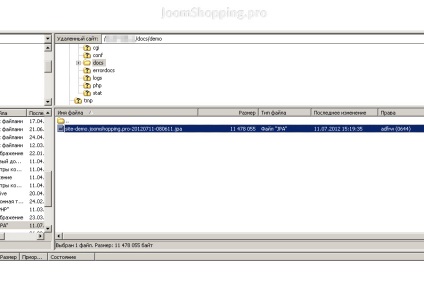
Dezarhivați arhiva pe computer cu script-ul de fișiere KickStart într-un dosar separat.
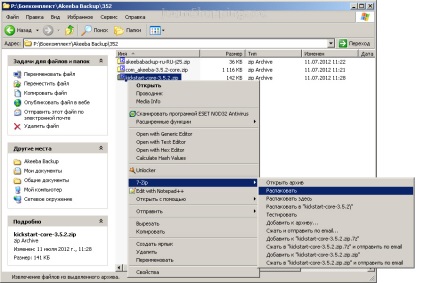
Din întreaga listă, avem nevoie de patru fișiere prezentate în figura de mai jos. Trei dintre ei - acesta este scenariul în sine, iar al patrulea - fișierul de limba română pentru referință ușoară.
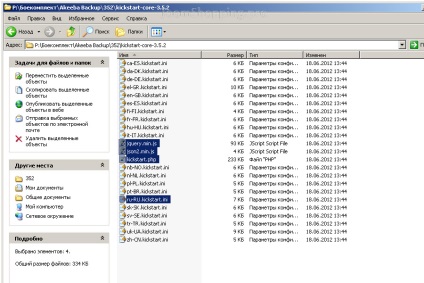
Copiați aceste patru fișiere în același folder unde ați pus fișierul copie de siguranță a site-ului.
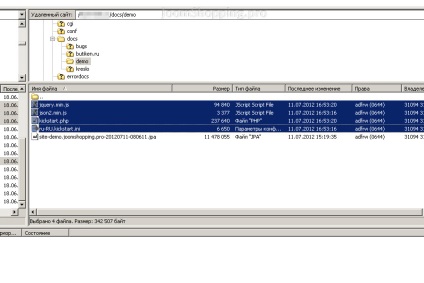
Următorul pas - este de a pregăti o bază de date curată. Pot exista două moduri: fie clar tabelele bazei de date vechi, sau pentru a crea unul nou. De fapt, există oa treia cale - după scriptul KickStart de lansare pentru a alege de curățare sau suprascrierea tabelele din baza de date, dar eu prefer prodelyvat aceste operații manual și în mod deliberat.
Conectați-vă la panoul de control de găzduire și de a crea o nouă bază de date și utilizator MySQL cu citire și scriere la baza de date. Acest pas nu va fi luată în considerare în detaliu, și dacă, atunci aveți dificultăți, contactați suportul tehnic al dvs. de găzduire. Dacă doriți să utilizați vechea bază, recomand ceea ce face o curățare prin phpMyAdmin.
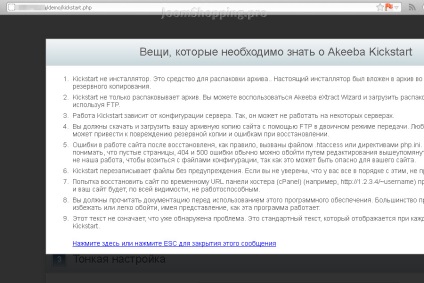
Citiți cu atenție informațiile și apăsați ESC. Se propune în continuare pentru a selecta fișierul de rezervă al site-ului și a extrage fișierele făcând clic pe butonul „Start“.
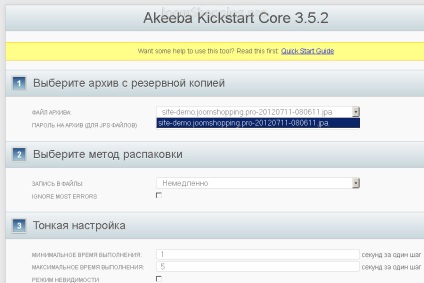
Rulați fișierul din procesul de recuperare arhiva. Așteptați să se încheie și să ofere pentru a rula programul de instalare.
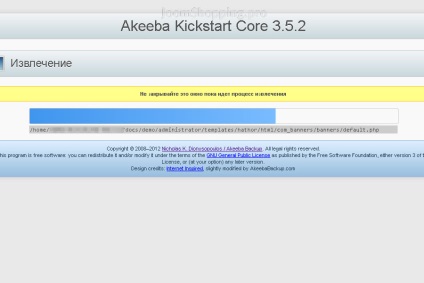
Veți vedea o fereastră cu informații despre sistem, iar în colțul din dreapta sus va fi butonul «Următorul» pentru a trece la nivelul următor al instalației.
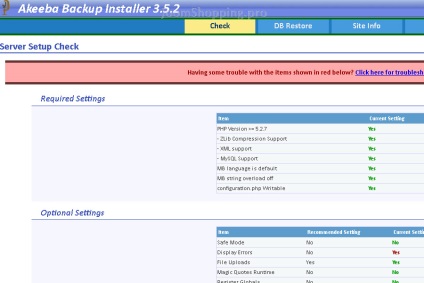
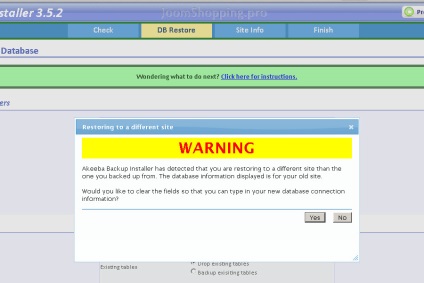
Aleg Da, și să introducă noi opțiuni pentru conectarea la baza de date. De asemenea, în această etapă, este posibil să se schimbe baza de date sufixul, dacă este necesar.
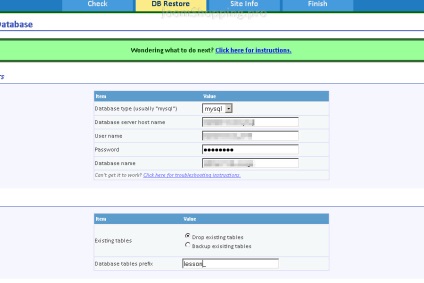
Începe procesul de recuperare de date. faceți clic pe „OK“ atunci când finalizate.
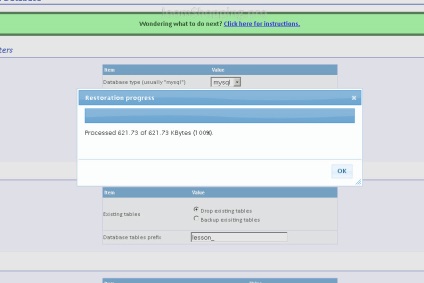
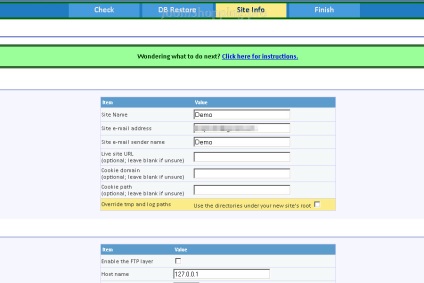
Introduceți informațiile necesare și faceți clic pe «Next» în colțul din dreapta sus al ecranului.
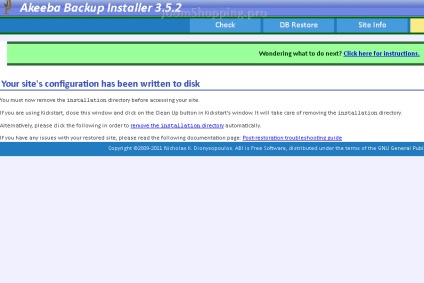
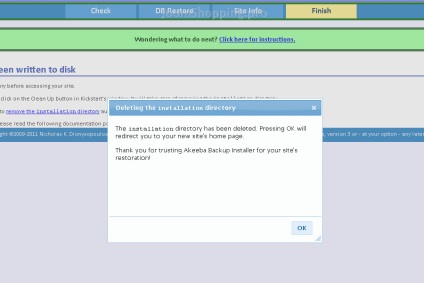
Mesaj indică eliminarea cu succes a directorului de instalare. Faceți clic pe butonul „OK“ și înainte de a deschide noul site „vechi“, în forma în care a fost salvat. Felicitări pentru restaurarea sau transferul de Joomla!
Punctul important!
Asigurați-vă că pentru a redenumi fișierul la htaccess.txt (punctul de la începutul numelui fișierului) .htaccess - fără ea nu va funcționa link-uri SEF (a obține mesajul - 404 sat nu a fost găsit). După o verificare completă asupra performanței site-ului nu uitați să eliminați directorul rădăcină al celor cinci fișiere. site-ul de backup și patru fișiere Akeeba Kickstart.
P.S. Dacă sunteți proprietarul magazin online bazat pe JoomShopping componente sau webmaster care are nevoie de suplimente de înaltă calitate, vă poate fi util pentru importul nostru modul și de export (CSV) sau plug-in pentru optimizare (SEO / SEF).